| Cursus Word 2010 | Index - vorige - volgende | ||
| Les 5 | Kennismaken met Word 2010 (5) | ||
| De "Backstage" weergave (2) | |||
Het volgende tabblad in de weergave "Backstage" is het tabblad "Nieuw". Wens je te beginnen met een lege werkmap, klik je de knop "Leeg document" (3). |
|||
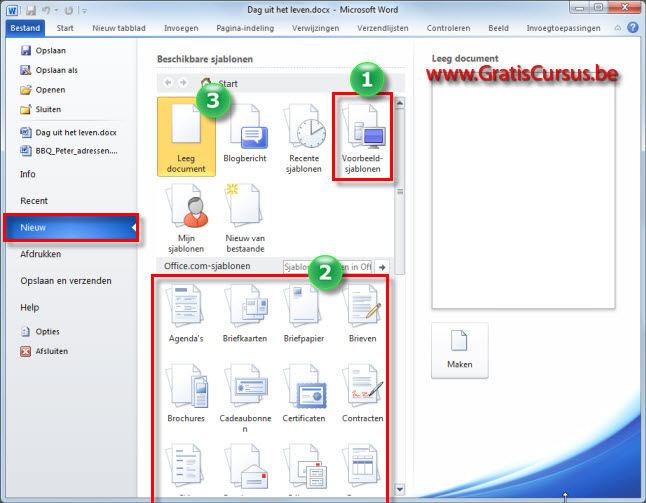 |
|||
| Het volgende tabblad is het tabblad "Afdrukken". In de middelste kolom (1) van het tabblad "Afdrukken" geven we de opties in voor de afdruk, zoals de afdrukstand, het aantal en het formaat. Allen lijken me wel duidelijk. |
|||
| Aan de rechterzijde van het tabblad zie je een afdrukvoorbeeld (2). De sneltoetscombinatie om het tabblad "Afdrukken" te openen in een bestand, is Ctrl + P. Onthoud deze, dan hoef je niet steeds eerst naar de weergave "Backstage" te navigeren. |
|||
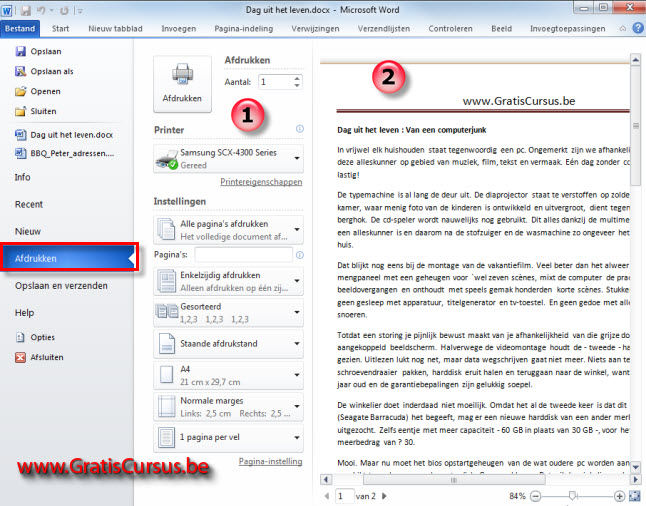 |
|||
Het volgende tabblad is het tabblad "Opslaan en verzenden". Je kunt het bestandstype wijzigen, is nuttig wanneer je collega met een oudere versie van Word werkt. En je kunt het bestand opslaan als pdf formaat. |
|||
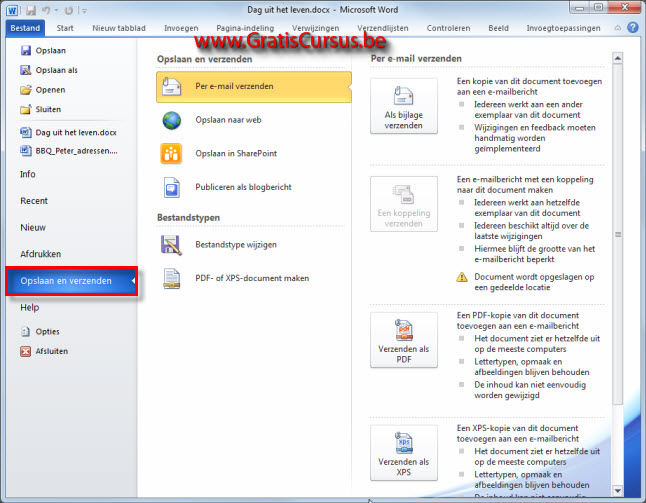 |
|||
| Het laatste tabblad is het tabblad "Help". Alle koppen op dit tabblad lijken me duidelijk, de knop "Opties" (1) bespreek ik wat uitgebreider in de volgende les. Om de weergave "Backstage" te sluiten klik je gelijk welk tabblad in het lint (2), of klik je de Esc-toets op je toetsenbord. |
|||
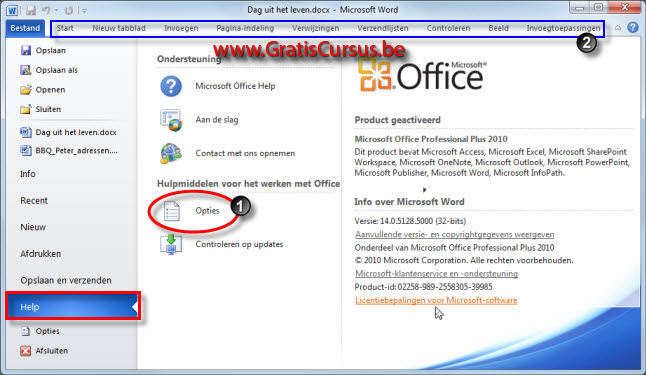 |
|||
| > | |||
| Index - vorige - volgende | |||
copyright © 2012 - gratiscursus.be
![]()

